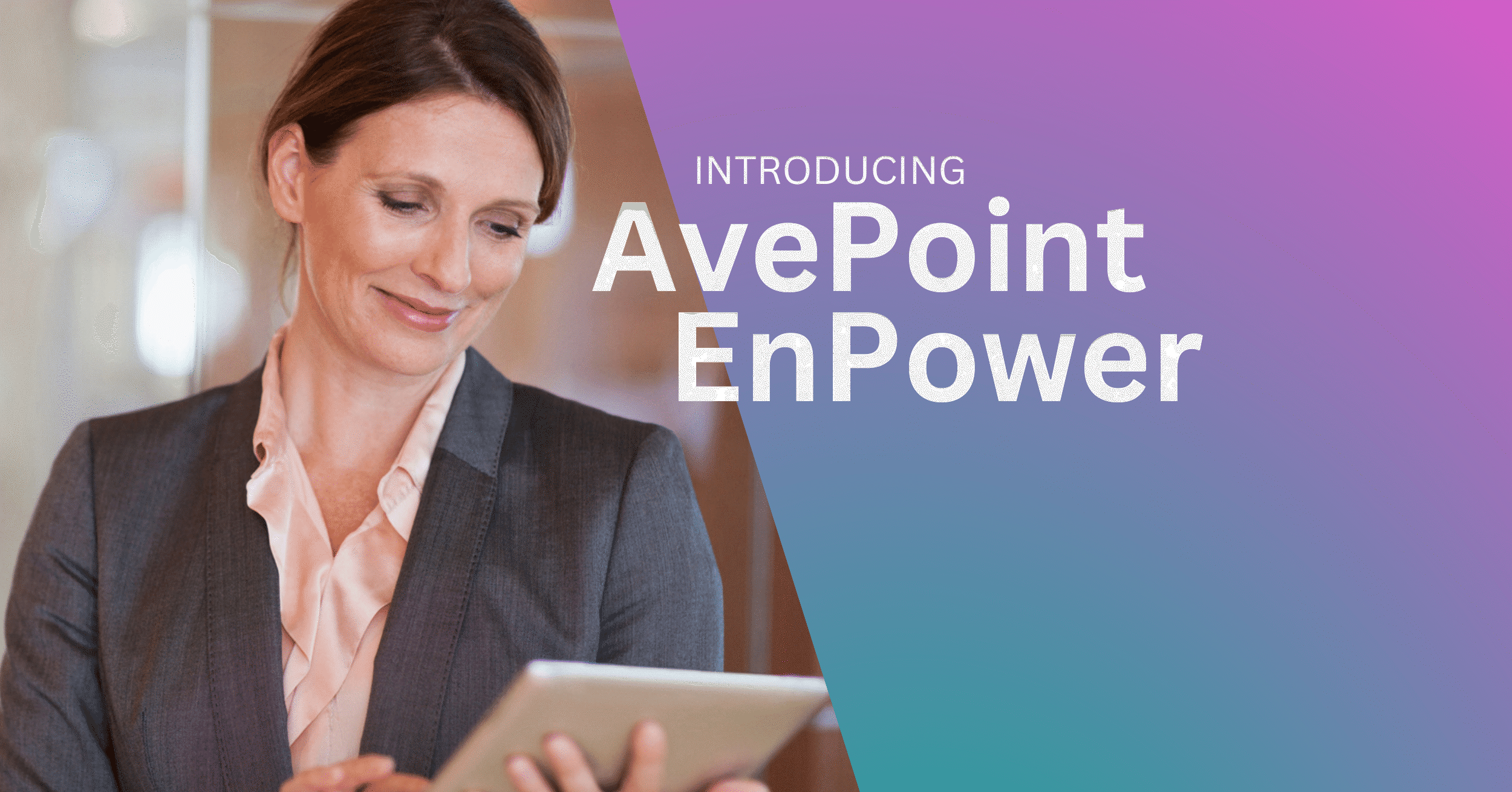Vorausplanung: wesentliche Aspekte für eine erfolgreiche SharePoint-Migration und -Datensicherung

Erfahren Sie mehr über die SharePoint-Migration:
1) SharePoint Online und SharePoint On-Premises: Das müssen Unternehmen wissen
2) Migration auf SharePoint 2019: Sollten Sie skriptgesteuerte, Microsoft- oder Drittanbieter-Tools verwenden?
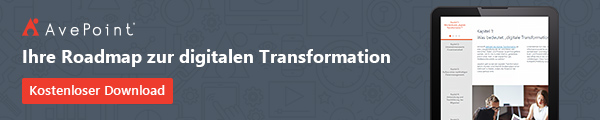
SharePoint zählt zu den attraktivsten Teilen des Office 365-Pakets. Seine Zugänglichkeit macht es zum perfekten Kollaborationstool für Unternehmen aller Größen. Bei der SharePoint-Migration und -Datensicherung zu einer neuen Software-Version muss allerdings einiges beachtet werden. Die folgenden Tipps helfen Ihnen, etwas effizienter zu planen.
Erklärung von Datensicherung
Stellen sie sich vor, Sie könnten Ihr Haus „sichern“ und es mit einem Knopfdruck auf einen bestimmten Zustand zurücksetzen. Eine Wochenend-Party ufert aus und die Schüssel mit Guacamole landet auf dem Fußboden? Ein Backup stellt alles wieder her. Ihr Kind sieht sich ein Video darüber an, wie man mit einer Mikrowelle, Klopapierrollen und Alufolie einen Todesstrahl baut? Ihr Backup steht bereit.
Mein Traum vom „gesicherten Haus“ ist unmöglich erfüllbar, aber in der digitalen Welt können wir schummeln. Die Erstellung von grundlegenden Backups ist einfach und abhängig von den eingesetzten Technologien scheint deren Fähigkeit, jede gemachte Änderung sicher zu erfassen, fast magisch. Es gibt viele verschiedene Ansätze mit verschiedenen Komplexitätsgraden. Mit steigender Komplexität steigt auch die Nützlichkeit der Backups.
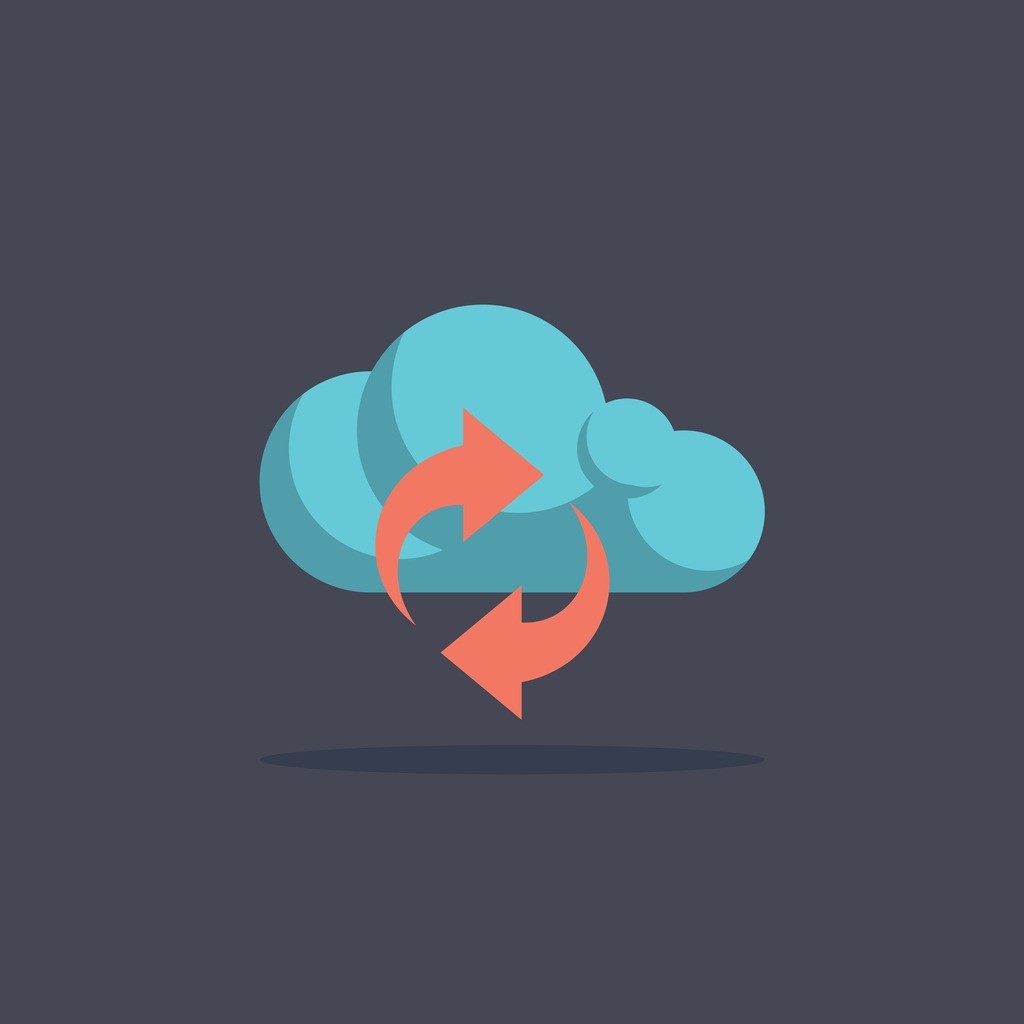
Der wichtigste Aspekt für ein erfolgreiches Backup ist es, planvoll vorzugehen. Zwei der Kernfragen, die Sie sich stellen müssen:
- Wie oft müssen Sie Backups durchführen?
- Wie lange kann SharePoint nicht erreichbar sein, während Sie Daten wiederherstellen?
Besprechen Sie diese Fragen mit Ihren Benutzern und Vorgesetzten. Wenn Sie ohne größere Bedenken die Daten von 24 Stunden verlieren können, sind nächtliche Backups meist gut geeignet. Sie sollten auch bedenken, dass der Prozess generell komplexer und teurer wird, je präziser Ihre Backups sind (täglich, stündlich, beinahe Echtzeit).
Die einfache Erstellung von Backups reicht allerdings nicht aus. Sie müssen auch sicherstellen, dass sie funktionieren und dass Ihre Mitarbeiter in der Lage sind, sie zu nutzen. Dazu gehört das Wissen, wie Backups wiederhergestellt werden, wie Backup-Inhaltsdatenbanken zur Wiederherstellung von Dateien aus einer Bibliothek genutzt werden, wie eine Farm aus Datenbank-Backups wiederhergestellt wird usw.
Wenn Sie im IT-Bereich arbeiten und SharePoint nur 5% Ihrer Arbeit ausmacht, sollten Sie Optionen von Drittanbietern wie AvePoint in Betracht ziehen, die Ihnen eine grafische Benutzeroberfläche und Support für schwierigere Situationen bieten.
Fortschritt durch SharePoint-Migration
Ein wesentlicher Grund für Backups in der digitalen Welt ist der Schutz vor Änderungen mit negativen Folgen, die manchmal auftreten. Wir möchten die digitale Welt in einen funktionierenden Zustand zurückversetzen können.
Die SharePoint-Migration zu einer neuen Version ist ein Weg für ein Unternehmen, hinsichtlich des Fortschritts die Nase vorn zu haben. Eine neue Version bietet neue Features, neue Methoden und im Fall von SharePoint Online alle Vorteile der Cloud.
Ich habe mit Dutzenden von Kunden gearbeitet, die eine SharePoint-Migration durchgeführt haben, und ich würde schätzen, dass etwa die Hälfte das Projekt mit der Überzeugung beginnt, dass alles einfach in einem Aufwasch erledigt werden kann. Sie denken, dass man einfach ein bisschen plant, dann ein paar Änderungen an der aktuellen Farm vornimmt, übers Wochenende alle Daten zur neuen Farm verschiebt und am Montagmorgen die Benutzer ins Spiel bringt. So einfach ist das. Richtig?
Wenn Sie von SharePoint 2010 zu SharePoint Online migrieren, ist das ein technologischer Schritt von 8 Jahren. Es gibt vollkommen neue Arten von Websitesammlungen, Gruppen, Teams, Planner und anderen Ideen, die zu erkunden sind. Alles wie es ist zu SharePoint Online zu verschieben und es später neu zu organisieren wird viele Störungen für Ihre Benutzer nach sich ziehen. Es kann viel einfacher scheinen, diese Neuorganisation auf unbestimmte Zeit hinauszuzögern.
Es gibt einige Sofortlösungen zur SharePoint-Migration von einer On-Premises-Version von SharePoint zur nächsten. Beispielsweise gibt es ein Tool von Microsoft (das SharePoint-Migrationstool), das zur Migration von Inhalten von SharePoint 2013 und lokalen Dateifreigaben zu SharePoint Online dient. Allerdings ist dieses Tool nicht in der Lage, Inhalte von älteren SharePoint-Versionen zu verschieben, es funktioniert nur mit SharePoint 2013. Es ist auch nicht in der Lage, Daten zwischen verschiedenen On-Premises-Versionen von SharePoint zu verschieben.
Das macht Migrationstools von Fremdanbietern so nützlich, sie helfen bei komplexeren Projekten.
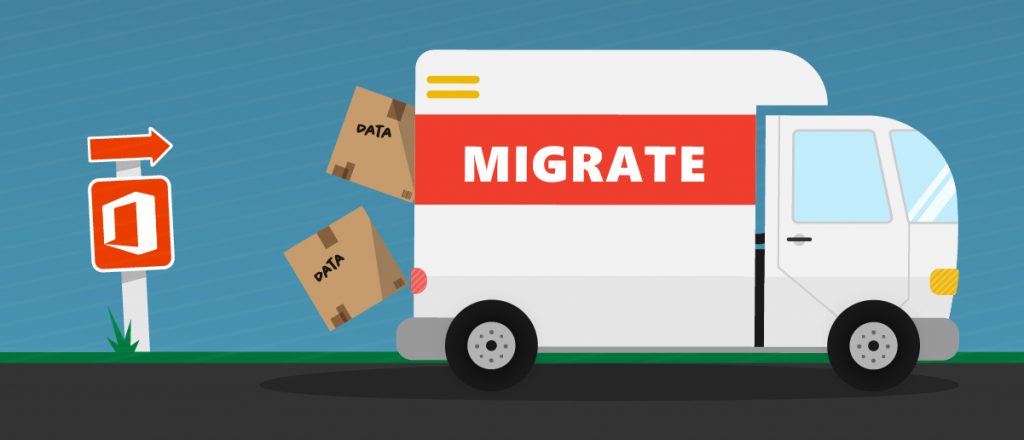
Nehmen wir an, dass Sie eine Website von Ihrer SharePoint 2010-Farm zu einem SharePoint Online-Mandanten kopieren wollen. Microsoft stellt keinen Standard-Migrationspfad für SharePoint 2010 zur Verfügung, und selbst wenn Sie es ohne Fremdanbieter-Tool könnten, würden Ihre Benutzer wahrscheinlich weiterhin die ursprüngliche Website verwenden. Was Sie brauchen, ist die Fähigkeit zur „inkrementellen Migration“. Inkrementelle Migrationen können alle Inhalte einer Website am Montag verschieben und am Freitag nur die Inhalte, die sich seit Montag geändert haben. Keine der Sofortlösungs- oder von Microsoft bereitgestellten Tools bieten eine inkrementelle Migration.
Mit den Sofortlösungs-Tools kann selbst die erfolgreiche Planung einer Migration schwierig sein. Grundlegende Dinge wie ein Datensatz mit allen Ihren Websitesammlungen, Unterwebsites, Listen, Bibliotheken usw. können in SharePoint standardmäßig schwer zu erhalten sein. Sie könnten in der Lage sein, mit kluger Nutzung von PowerShell das meiste davon in SharePoint 2010 und neueren Versionen zu erhalten, aber externe Migrationstools könnten nützliche Berichte bereitstellen, die Ihnen die Planung erleichtern. AvePoint hat sogar zwei Migrationstools mit diesen Funktionen.
Denken Sie daran, dass SharePoint ein Tool ist, kein Container. Wenn Sie es einfach nur als einen Ort zur Aufbewahrung Ihrer Inhalte nutzen, lassen Sie sich viele Features entgehen. Eine Änderung Ihrer Einstellung zu SharePoint könnte Ihnen auch dabei helfen, zu überdenken, wie Sie Inhalte speichern. In der Vergangenheit neigten Unternehmen dazu, durch die Erstellung einer Website oder Unterwebsite für jede Abteilung einen Platz zu schaffen.
Für manche Unternehmen ist das ein guter Plan. Für andere Unternehmen mit einer Vielzahl verschiedener Benutzer in verschiedenen Abteilungen, die an denselben Daten arbeiten, kann es besser sein, Inhalte statt nach dem schlussendlichen Besitzer nach Workflow zu organisieren. Eine intelligente Veränderung der Art und Weise, wie Inhalte organisiert werden, kann Ihnen dabei helfen, komplizierte Berechtigungen zu entwirren und die tagtägliche Arbeit zu erleichtern. Wenn Sie ein paar lange URLs wie
sehen, ist es vielleicht an der Zeit, die Organisation Ihrer Daten neu zu überdenken.
Sie wollen mehr über Office 365-Migration lesen? Dann abonnieren Sie unseren Blog!